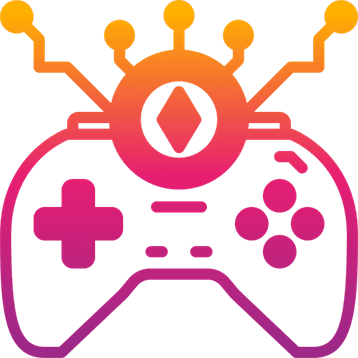Одно из первых решений, с которым вы столкнетесь в Going Medieval, — это как назвать вашу новую колонию. После того, как вы определились с именем и некоторыми персонажами, вам нужно будет создать герб, символизирующий вашу новую найденную землю. Может быть, вы, как и я, в первый раз пробились через это, а затем решили серьезно заняться настройкой. К счастью, вы всегда можете изменить это изображение позже! Прочтите, чтобы узнать, как это сделать.
Как редактировать герб
Если вы уже начали и хотите изменить внешний вид своего герба, выполните следующие действия:
- Нажмите клавишу Escape, чтобы открыть меню.
- Найдите герб в правом верхнем углу меню.
- Выберите кнопку в виде карандаша
- Внесите желаемые изменения и нажмите кнопку Готово.
Редактирование вашего геральдического символа
Следует знать, что это только настройка по эстетическим соображениям. В игре нет механики, которая была бы заменена вашим гербом. Если у вашей колонии был пустой белый щит, игра по-прежнему будет проходить так же, как и многие сложные конструкции. При этом он довольно часто появляется в меню, событиях и даже в главном пользовательском интерфейсе игры. Как у вас это будет, полностью зависит от вас.
В меню редактирования есть несколько разных опций. Вы можете выбрать цвет фона для начала. Затем перейти к базовому шаблону и выбрать один из множества различных символов для добавления на щит. Каждый символ также можно перемещать на гербе и менять цвет. Выбрав символ, вы увидите, что в меню есть три вкладки для каждой настройки. Выберите желаемый цвет и перемещайте его, чтобы получить индивидуальный вид.
Еще одна замечательная функция режима редактирования — это возможность добавлять пользовательские изображения к гербу.
Добавление пользовательских изображений в Средневековье
Последняя вкладка слева — это вкладка ПОЛЬЗОВАТЕЛЬСКАЯ. Здесь вы найдете небольшое изображение от разработчиков. Это логотип их компании Foxy Voxel. Вы также можете вставлять в него свои собственные изображения .png. Во-первых, вам нужно будет найти папку, в которую вы можете вставить эти активы. Вам нужно будет вставить файлы PNG в следующую папку:
Going Medieval_Data\SteamingAssets\HeraldryCustomSymbols
Эта папка должна находиться в папке установки Steam. Если вы загрузили через другой клиент, проверьте свои локальные файлы на предмет Going Medieval на вашем компьютере. После того, как изображение успешно скопировано в это место, вы можете использовать кнопку ручного обновления, расположенную на вкладке CUSTOM.
Вы даже можете редактировать и изменять размер этих изображений точно так же, как и фигуры. Просто выберите нужное изображение и откройте рядом с ним вкладку ПРЕОБРАЗОВАНИЕ. Вот как вы добавляете пользовательские изображения на герб в Going Medieval.